edius给视频添加字幕的方法
- 时间:2020-07-29 18:12
- 来源:下载吧
- 编辑:longnian
edius是一款高效实用的非线性视频编辑软件,该软件给用户提供了多轨道、字幕编辑、添加马赛克效果等多种功能,而且几乎可以对所有格式的视频文件进行编辑处理,为用户编辑视频提供了很大的方便。我们在对视频进行后期制作时,经常需要给视频添加字幕,这样可以让观众加深对视频内容的理解。这款软件也可以帮助用户给视频添加字幕,而且操作方法非常的简单轻松。那么接下来小编就给大家详细介绍一下edius给视频添加字幕的具体操作方法,有需要的朋友可以看一看并收藏起来。
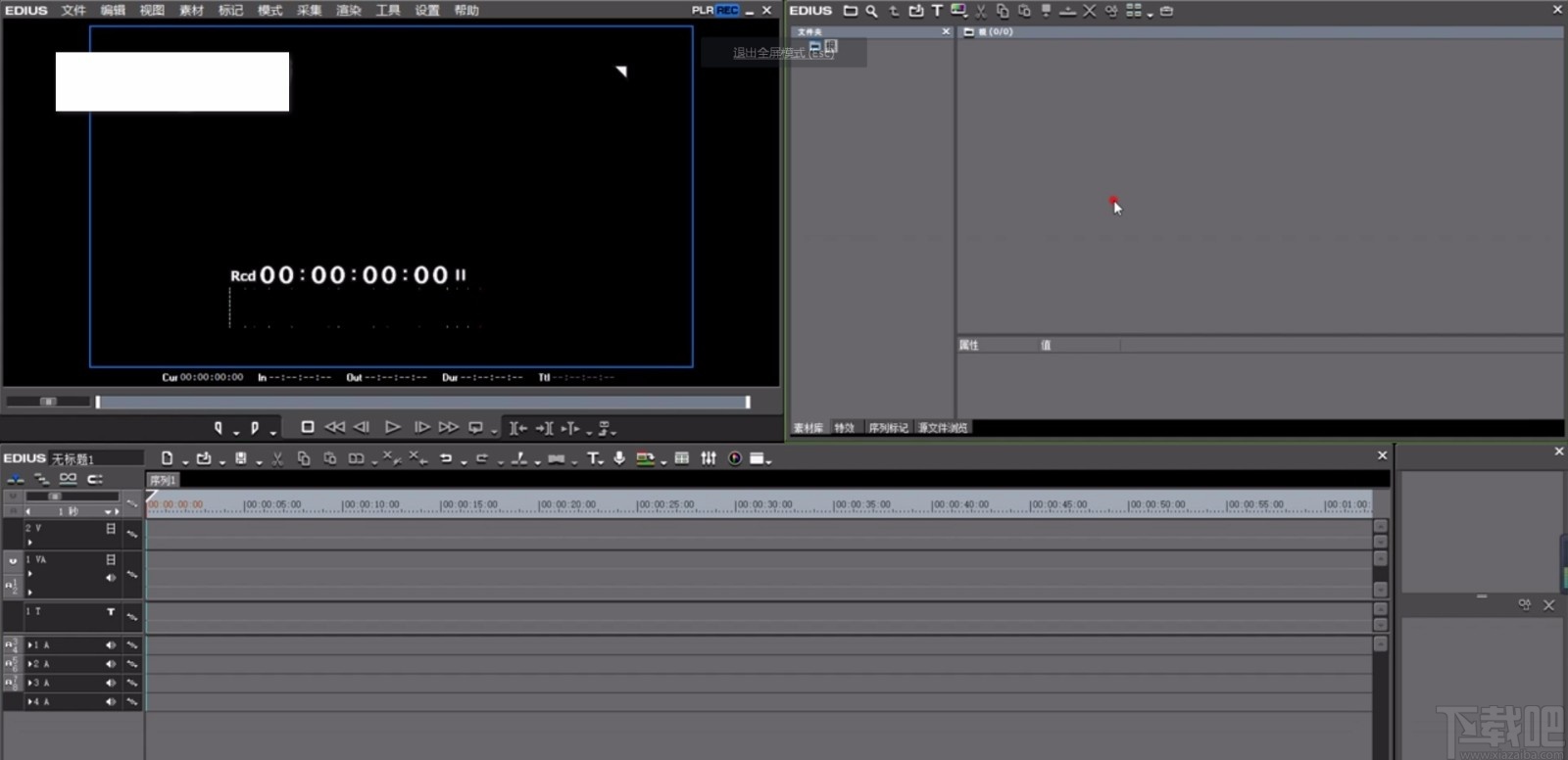
方法步骤
1.首先打开软件,在软件界面的右上方找到下图所示的图标按钮,我们点击该按钮进入到文件添加页面。

2.在文件添加页面中,我们找到需要添加字幕的视频文件后,再点击页面右下角的“打开”按钮即可将文件添加到软件中。
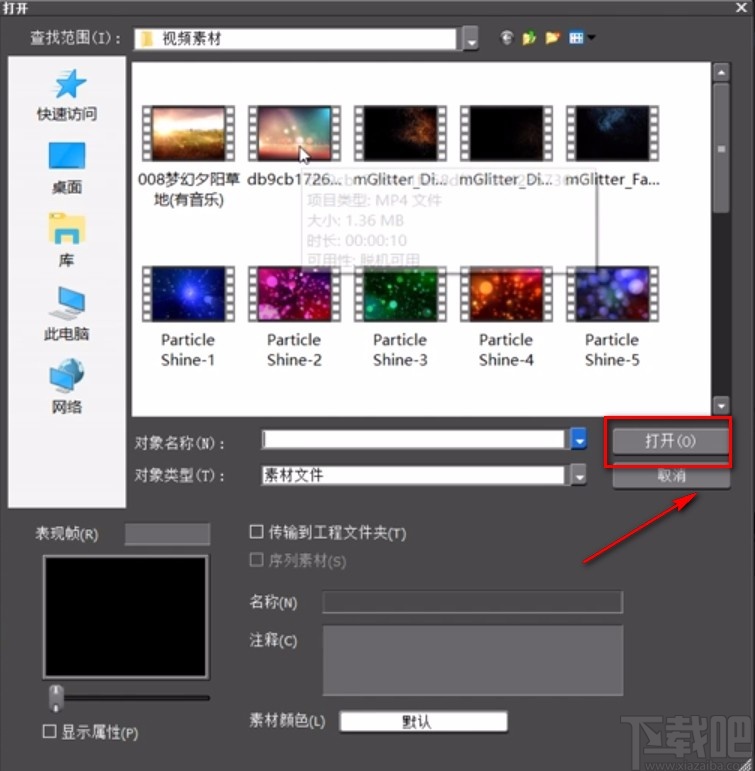
3.将文件添加到软件后,我们用鼠标点击视频文件不动,将其拖拽到下方的时间轨道上。
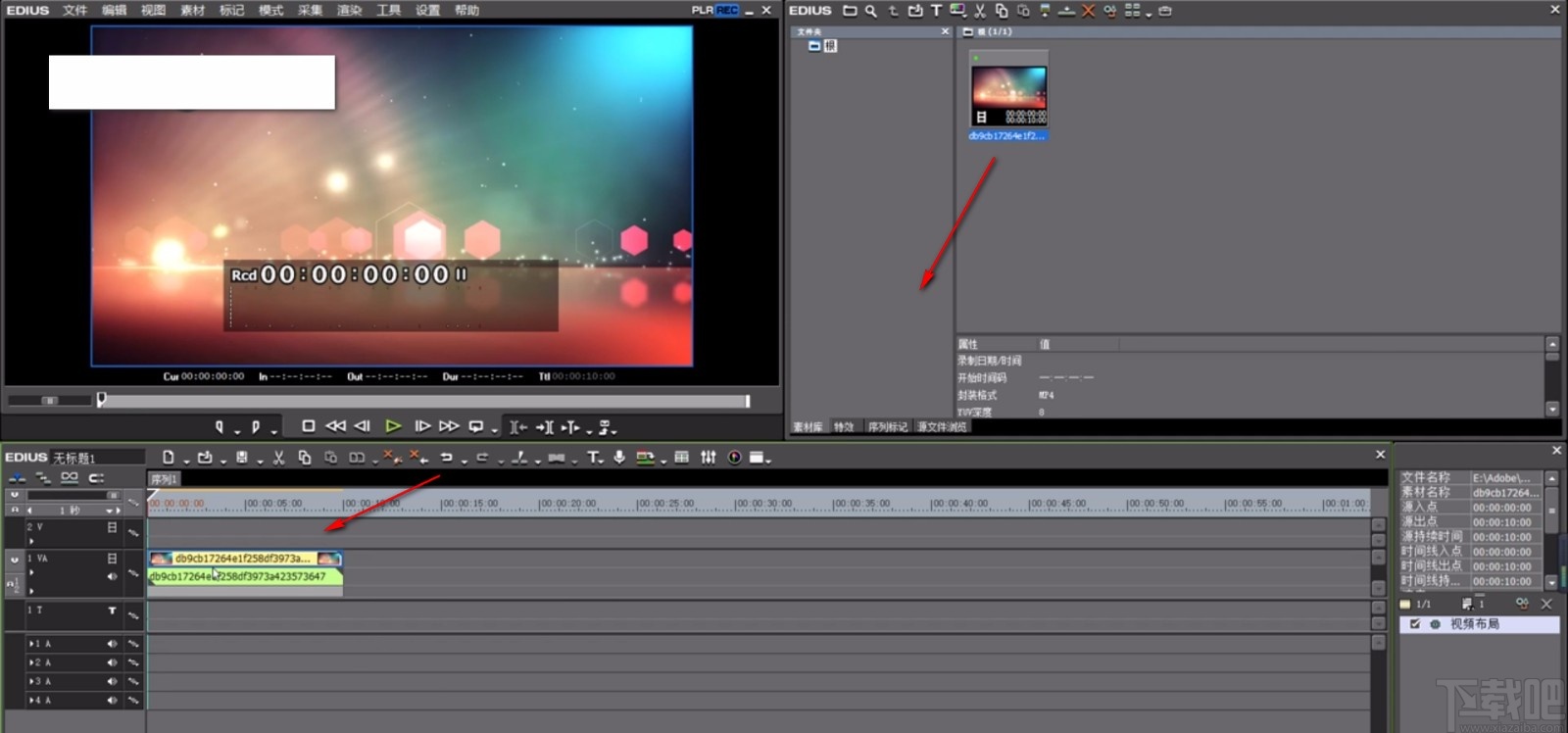
4.接着在时间轨道上方找到T字图标按钮,我们点击该按钮会出现一个下拉框,在下拉框中找到“在1T轨道上创建字幕”并点击。
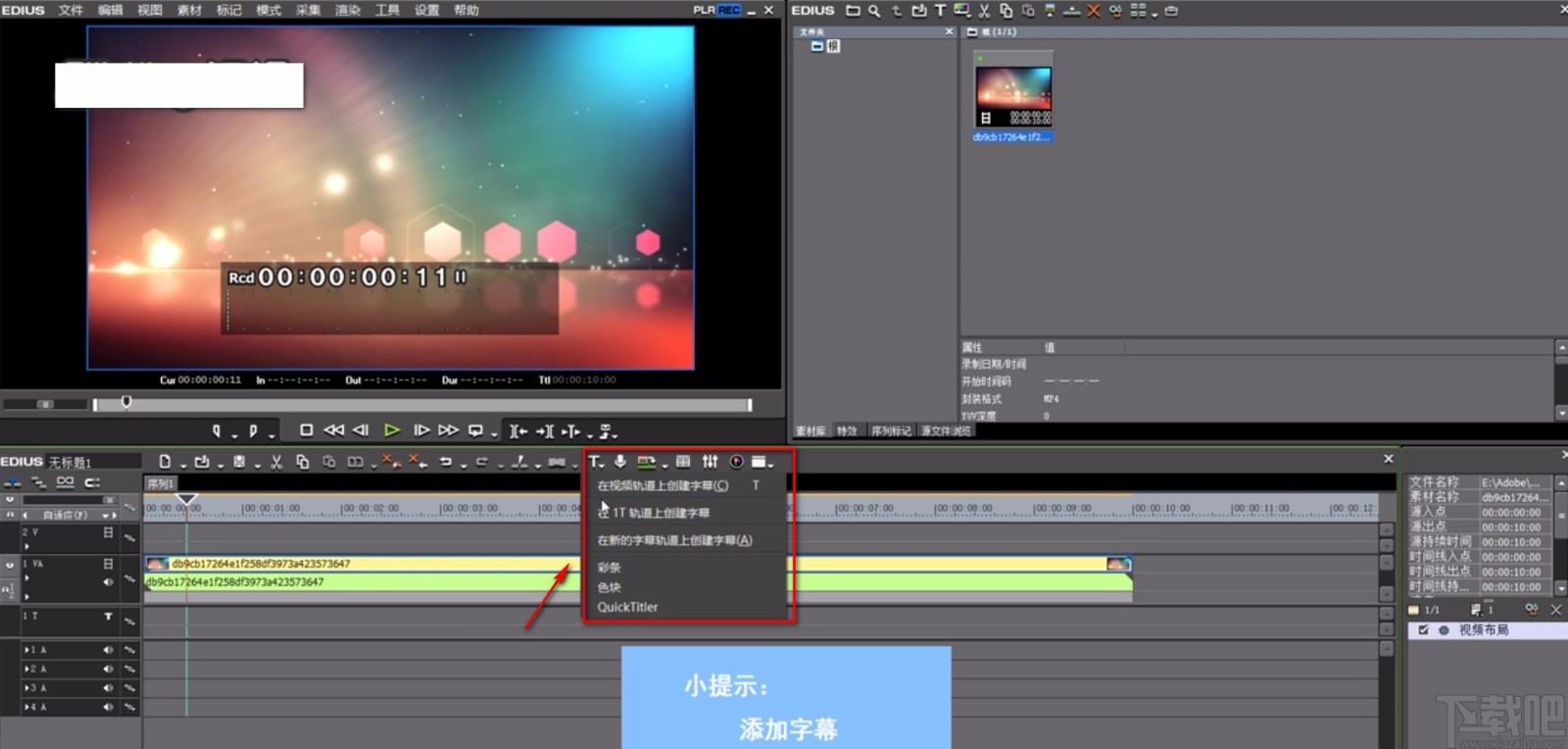
5.然后进入到字幕编辑页面,在视频预览框中输入需要添加的字幕内容,再根据自己的需要在页面下方选择字幕的样式。
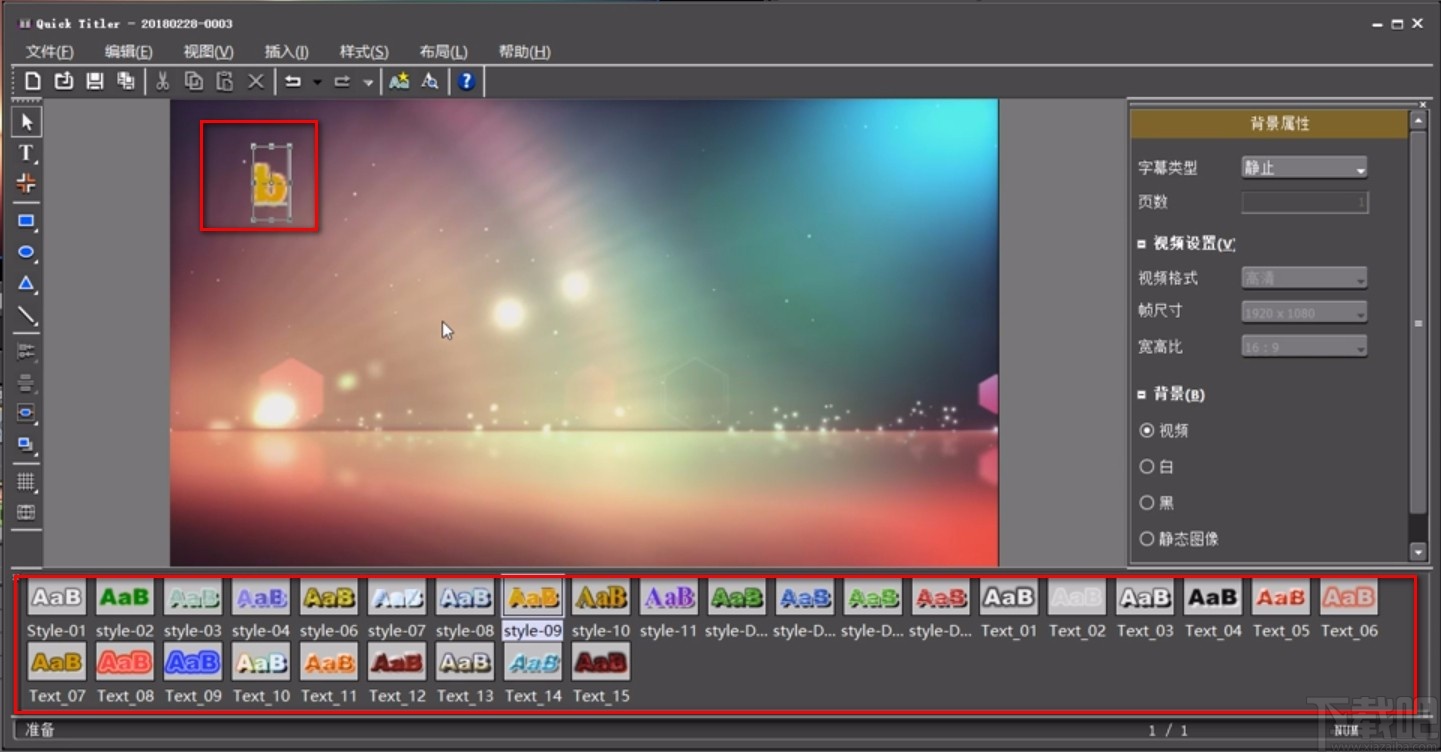
6.在页面右侧还可以找到“背景属性”选项,我们可以根据自己的需要,对字幕的类型、视频格式、背景等参数进行设置。
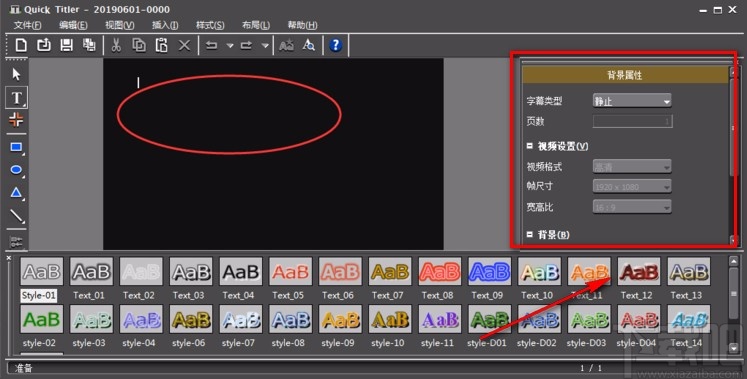
7.最后,在页面左上方找到保存按钮,我们点击该按钮就可以成功给视频添加字幕了。
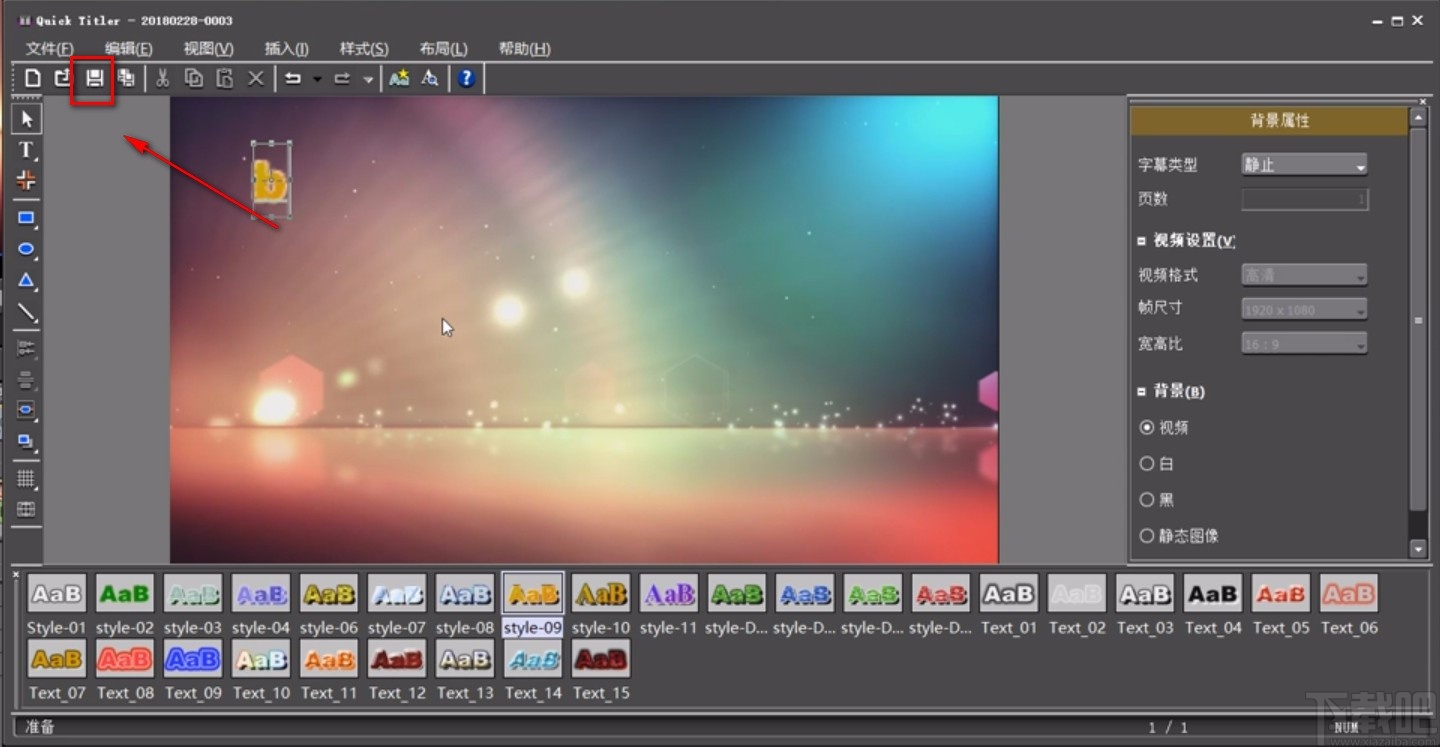
以上就是小编给大家整理的edius给视频添加字幕的具体操作方法,方法简单易懂,有需要的朋友可以看一看,希望这篇教程对大家有所帮助。
最近更新
-
 淘宝怎么用微信支付
淘宝怎么用微信支付
淘宝微信支付怎么开通?9月5日淘宝公示与微信
- 2 手机上怎么查法定退休时间 09-13
- 3 怎么查自己的法定退休年龄 09-13
- 4 小红书宠物小伙伴怎么挖宝 09-04
- 5 小红书AI宠物怎么养 09-04
- 6 网易云音乐补偿7天会员怎么领 08-21
人气排行
-
 易剪辑给视频添加马赛克的方法
易剪辑给视频添加马赛克的方法
易剪辑是一款功能强大的视频编辑软件,该软件体积小巧,但是给用
-
 爱拍电脑端调整视频播放速度的方法
爱拍电脑端调整视频播放速度的方法
爱拍电脑端是一款功能齐全的视频编辑软件,该软件界面直观漂亮,
-
 snapgene下载安装方法
snapgene下载安装方法
snapgene是一款非常好用的分子生物学模拟软件,通过该软件我们可
-
 ae2020导出视频的方法
ae2020导出视频的方法
ae这款软件的全称是AfterEffects,是一款世界著名的拥有影像合成
-
 mouse rate checker下载安装方法
mouse rate checker下载安装方法
mouseratechecker是一款检测鼠标DPI和扫描率综合性能的软件,可以
-
 packet tracer汉化操作方法
packet tracer汉化操作方法
CiscoPacketTracer是一款思科模拟器,它是一款非常著名的图形界面
-
 manycam下载使用方法
manycam下载使用方法
manycam是一款非常实用且功能强大的摄像头美化分割软件,它拥有非
-
 ms8.0下载安装的方法
ms8.0下载安装的方法
MaterialsStudio8.0是一款功能强大的材料模拟软件,模拟的内容包
-
 blender设置中文的方法
blender设置中文的方法
blender是一款开源的跨平台全能三维动画制作软件,该软件功能十分
-
 blender复制物体的方法
blender复制物体的方法
blender是一款高效实用的跨平台全能三维动画制作软件,该软件不仅

